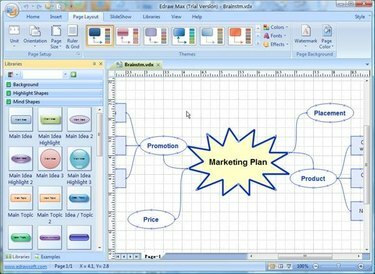
Skapa en tankekarta i Visio
Microsoft Visio tillåter företag att kommunicera sina idéer genom organisatoriska visuella bilder. Microsoft Visio hjälper till att bättre förstå komplexa resurser genom att använda flödesscheman, databasmoduler, programvarudiagram och arbetsflödesdiagram. Microsoft Visio är fylld med mallar och exempeldiagram så att en ny användare snabbt kan acklimatisera sig till Microsoft Visio-miljön. Microsoft Visio innehåller databaser för att länka data till diagram, vilket gör att trender och analyser kan granskas snabbt och effektivt.
Steg 1
Starta programmet Microsoft Visio.
Dagens video
Steg 2
Klicka på "Arkiv" i det övre vänstra hörnet av programmet. En rullgardinsmeny visas.
Steg 3
Klicka på "Ny". En undermeny visas.
Steg 4
Peka på "Flödesschema". Klicka på "Mindkartläggningsdiagram". Detta skapar ritytan för att skapa din Mind Map. I mitten av ritytan finns den centrala temalådan. Central Theme Box representerar huvudtanken, målet eller syftet med tankekartan.
Steg 5
Dra en ruta med automatisk storlek till ritytan för att lägga till nyckelord. Detta finns i Mind Mapping Diagram Shapes-stencilen. Skriv text i rutan medan rutan är markerad. Rutan kommer att ändra storlek, efter behov, för att passa den inmatade texten.
Steg 6
Genom att ta tag i "Grenhandtaget" kan du koppla den centrala temalådan till en låda med automatisk storlek. Flera autoboxar kan vara anslutna för att hjälpa till att isolera idémönster.
Steg 7
Klicka på "Arkiv". Klicka på "Spara som" i rullgardinsmenyn. I fönstret Spara som väljer du en plats för att spara tankekartan. Ange namnet på tankekartan i rutan "Filnamn". Klicka på "OK" för att spara och stänga fönstret Spara som.




